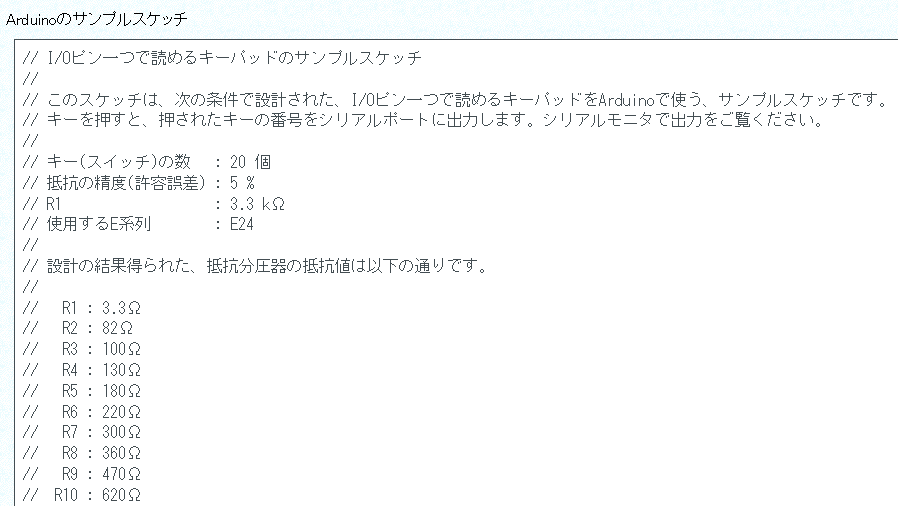
| 2015年08月28日 | 公開。 |
抵抗分圧方式のキーパッドを使うには、ResKeypadライブラリというライブラリを利用します。
ResKeypadライブラリはArduino IDE 1.0.1~1.06、1.6.X、1.7.X(Xは任意の数字)に対応しています。
またResKeypadライブラリは、Arduino Uno、Arduino Mega 2560、Arduino Leonardo、Arduino Pro 328 5V 16MHz、Seeduino V3.0など、多くの8ビットArduino(および互換機)で動作します。ResKeypadライブラリ自体は、Arduino Dueや電源電圧が3.3VのArduinoでも動作しますが、後に電卓を作る際に、Arduino Dueに対応した液晶を用意する必要があります。
ResKeypadライブラリは、ResKeypadライブラリのページでダウンロードできます。最新のバージョンをダウンロードして、Arduino IDEにインストールしてください。インストール方法も、このページに書いてあります。
ResKeypadライブラリのインストールが終わったら、製作したキーパッドの動作確認を行います。動作確認には、I/Oピン一つで読めるキーパッドの設計サービスのページで設計した際に表示されたスケッチを用いて行います。
設計時に、以下の様なスケッチが、ページの下の方に表示されていたはずです。(設計画面を閉じてしまった場合は、もう一度I/Oピン一つで読めるキーパッドの設計サービスのページで図5の通り設計パラメータを入力して、計算しなおしてください)
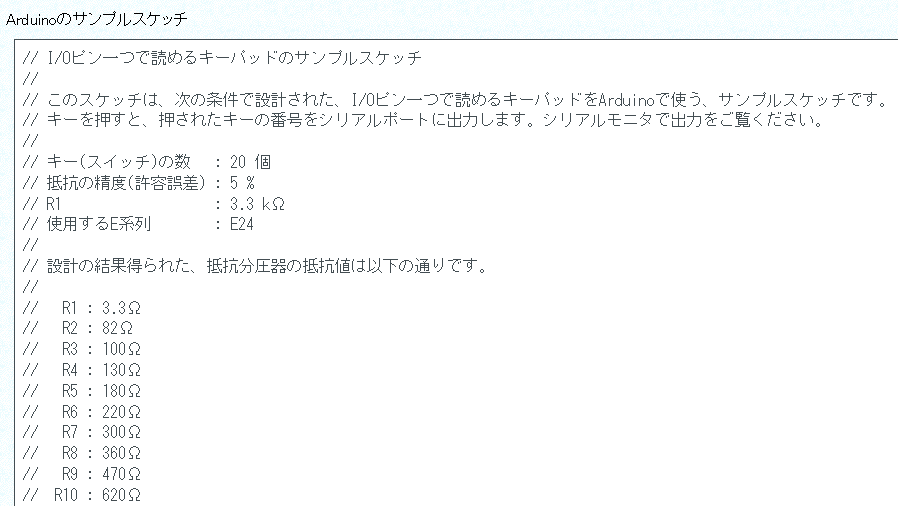
Arduino IDEを起動し、このサンプルスケッチをArduino IDEのエディタ内にコピーしてから、適当なファイル名で保存してください。
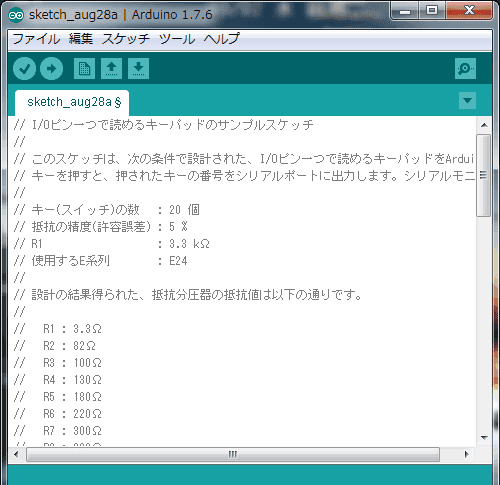
次に、写真7に示す様にArduinoにキーパッドを接続し、ArduinoをUSBケーブルでパソコンに接続します。
キーパッドとArduinoの接続は、写真8に示す様な、片側にオスのヘッダ、もう片側にメスのソケットが付いた電線(I/Oピン一つで読める4X5キーパッドキットをお買い上げいただいた方の場合、キットに付属しています)を用いて、表2の通り行ってください。
| キーパッド側の端子 | Arduino側の端子 |
|---|---|
| VCC | 5V (Arduinoの電源電圧が3.3V の場合は3.3Vの端子) |
| OUTPUT | A0 |
| GND | GND |
次にArduino IDEで、Arduinoの種類やポートを設定します。
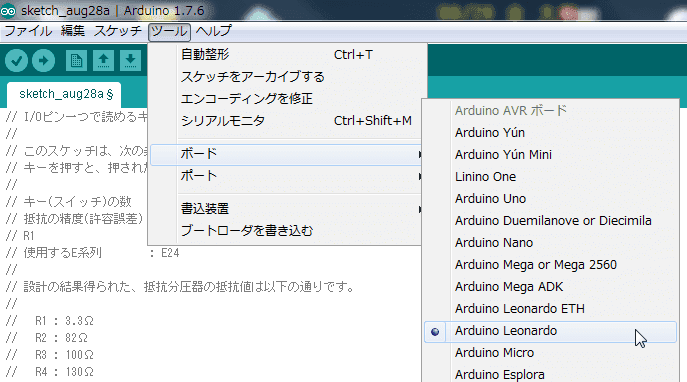
注:ここではArduino Leonardoを選択していますが、実際には自分が使っているArduinoを指定してください。
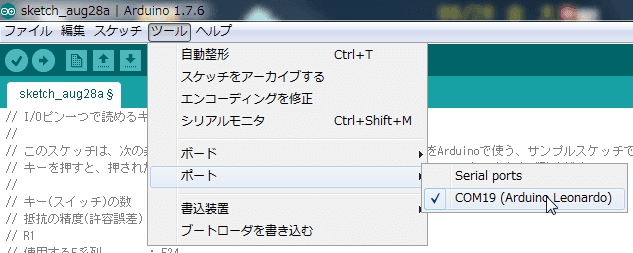
注:ここではCOM19を選択していますが、実際には自分が使っているArduinoが接続されているポートを指定してください。
次に、スケッチをコンパイルして、Arduinoに書き込みます。
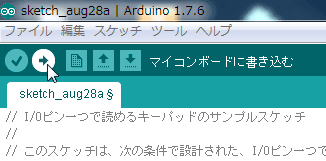
スケッチが書き込み終わったら、シリアルモニタを起動し、通信速度を9600bpsに設定します。
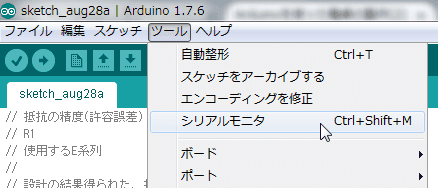
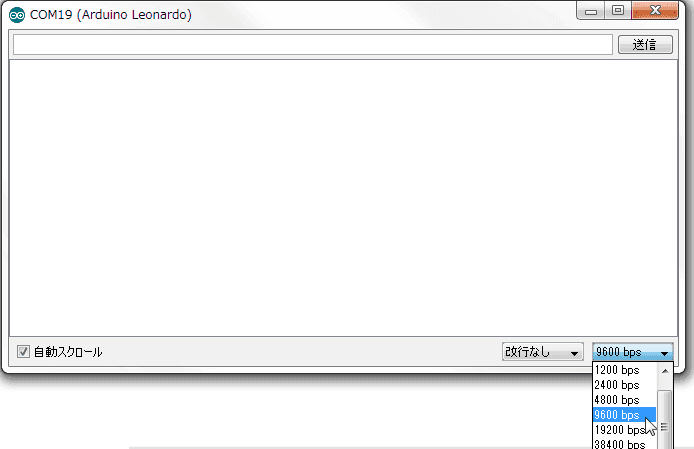
この状態で、キーパッドのボタンを押すと、押したボタンのスイッチ番号がシリアルモニタに表示されるはずです。
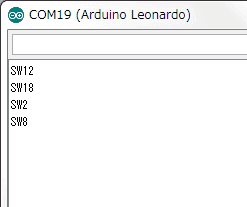
この時、もし正しくスイッチ番号が表示されていなければ、配線が間違っていないか再チェックしてください。
このページでは、電卓に使う抵抗分圧方式のキーパッドの動作試験を行いました。次のページでは、いよいよ電卓の組み立て方や、スケッチの書き込み方の説明をします。
 |
商品名 | I/Oピン一つで読める4X5キーパッドキット |
| 税抜き小売価格 | 2400円 | |
| 販売店 | スイッチサイエンス | |
| サポートページ | I/Oピン一つで読める4X5キーパッドキットサポートページ |
 |
商品名 | Arduino用ブートローダ/スケッチライタキット |
| 税抜き小売価格 | 3000円 | |
| 販売店 | スイッチサイエンス | |
| サポートページ | Arduino用ブートローダ/スケッチライタキットサポートページ |
